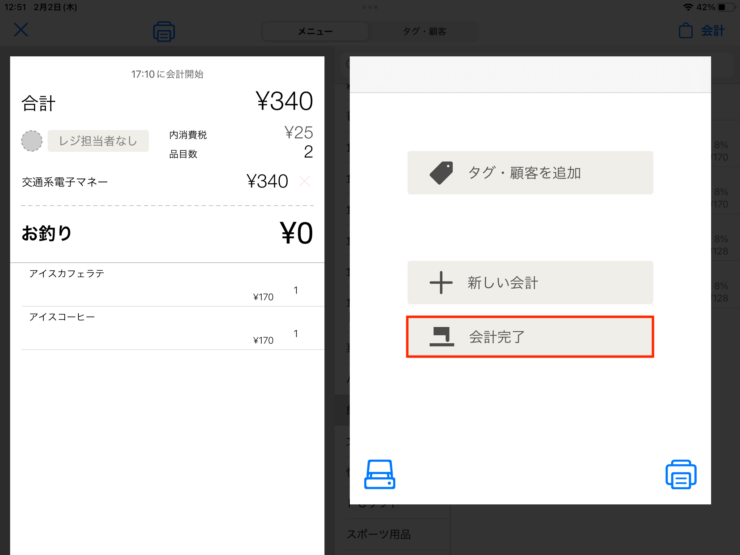ユビレジとステラターミナル JT-C60の連携設定の手順をご案内します。
ユビレジ×ステラターミナル連携は、ユビレジプレミアムプランの方のみご利用いただけます。
ユビレジプレミアムプランの解約時は、ユビレジ×ステラターミナル連携も自動的に解除となりますのでご注意ください。
各サポート窓口
ユビレジ×ステラターミナル連携導入について:ユビレジ担当営業にご連絡いただくか、こちらのフォームからお問い合わせください。
ステラターミナルについて:使い方やネットワーク設定、エラー発生時についてはGMO-FGヘルプデスクまでご連絡ください。GMO-FGヘルプデスク(電話番号:0120-044-877 ※365日24時間受付)
ユビレジ×ステラターミナル連携設定について:本記事をご確認ください。不明点がある場合はこちらのフォームからお問い合わせください。
ステラターミナルの設定確認
ステラターミナルに登録されている決済端末ID・IPアドレスを確認します。
決済端末IDとIPアドレスは次のユビレジアプリの設定で必要になります。
ホームメニューより連動アプリを選択します。
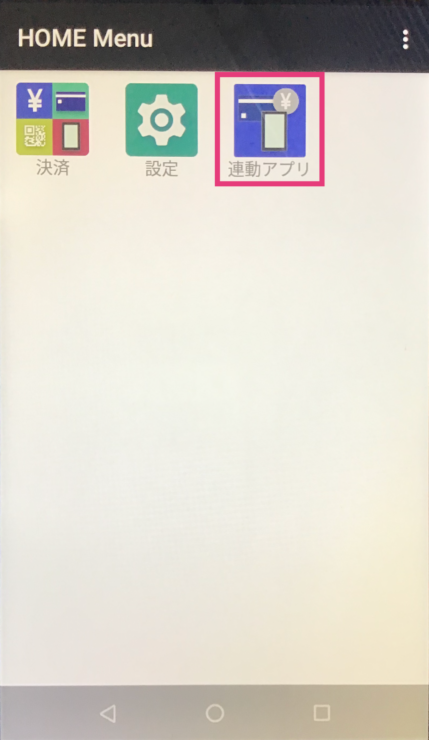
決済端末IDを確認し、通信設定をタップします。
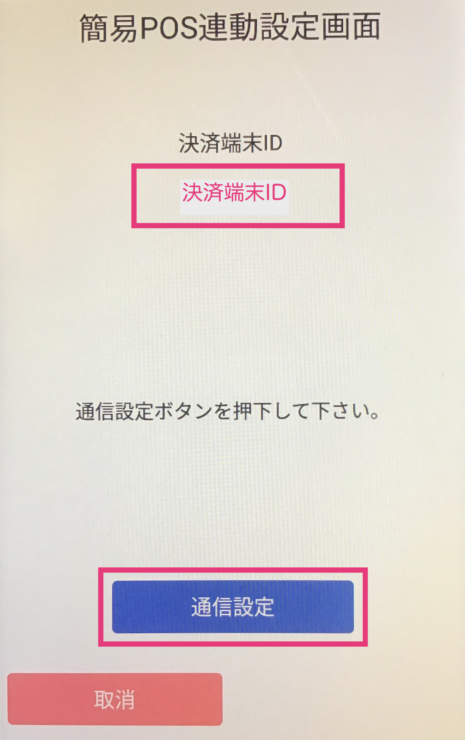
IPアドレスを確認します。
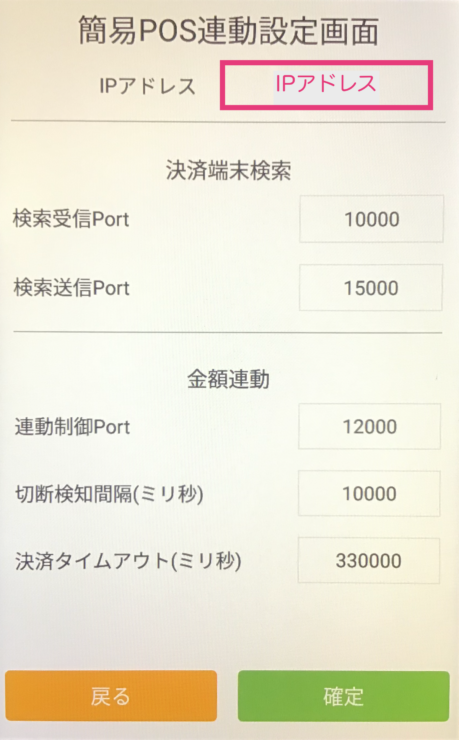
ユビレジアプリの設定
ステラターミナル登録情報をもとにユビレジアプリでの設定を行います。
ユビレジアプリの設定から周辺機器をタップします。
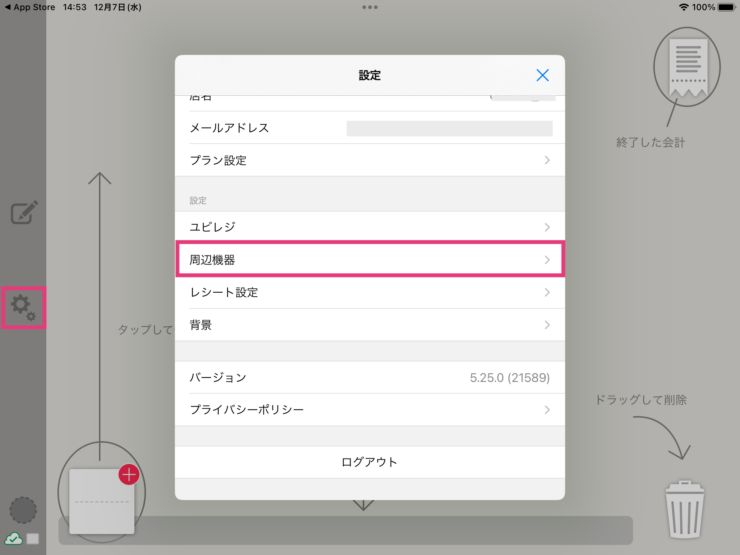
ステラターミナル(JT-C60)をタップします。
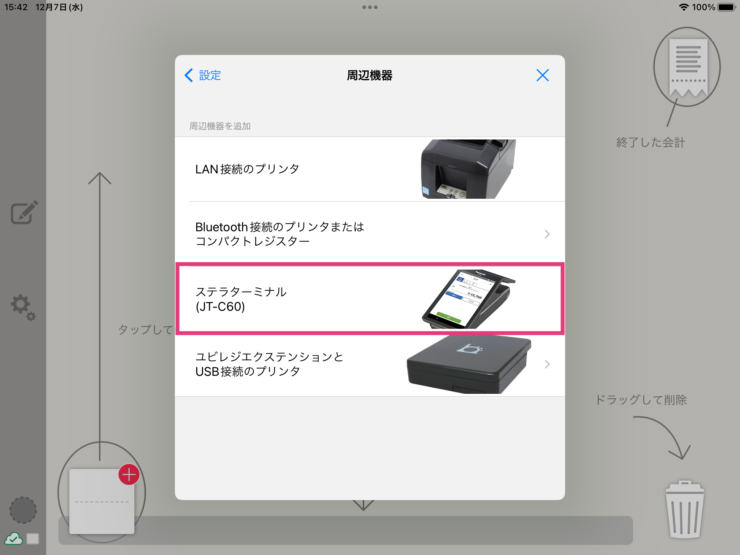
端末ID欄にステラターミナルに表示された決済端末ID、IPアドレス欄にステラターミナルに表示されたIPアドレスを入力します。
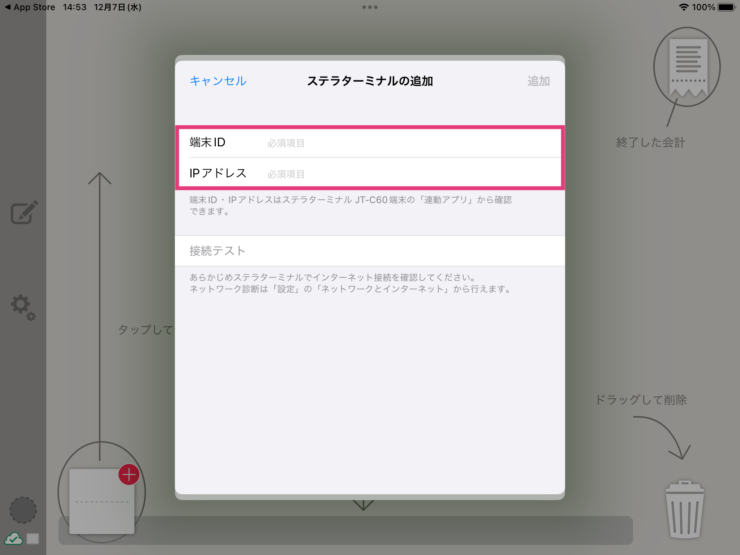
接続テストを行い、ステラターミナルに100円の決済が表示されることを確認します。
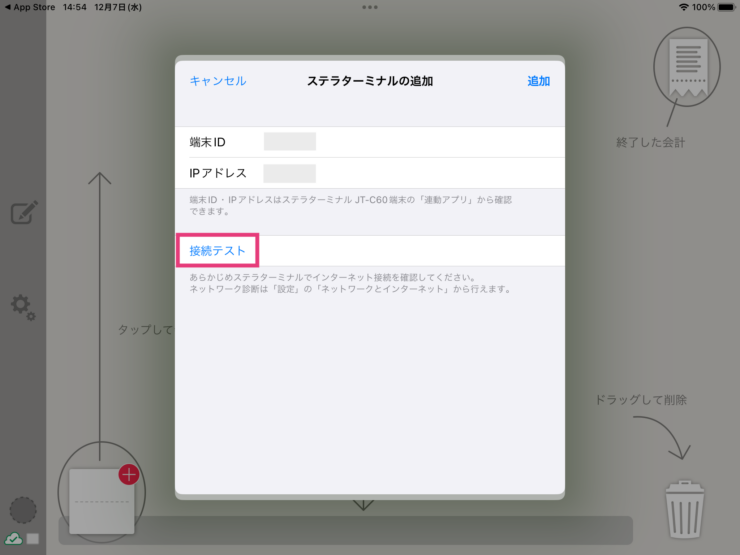
右上の追加をタップし、完了です。
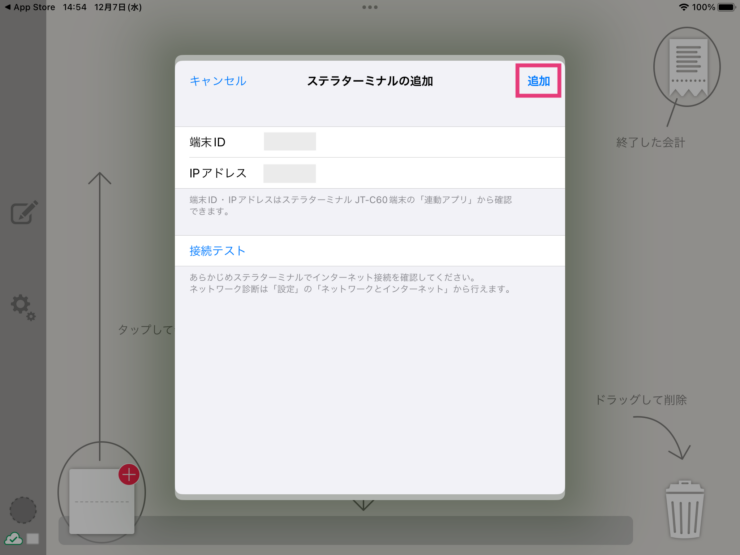
お困りの時は
ステラターミナルの接続に失敗する場合
iPad本体のホーム画面から設定アプリを開き、ユビレジを選択した後ローカルネットワークをONにしてください。
その後、再度連携設定をお願いします。
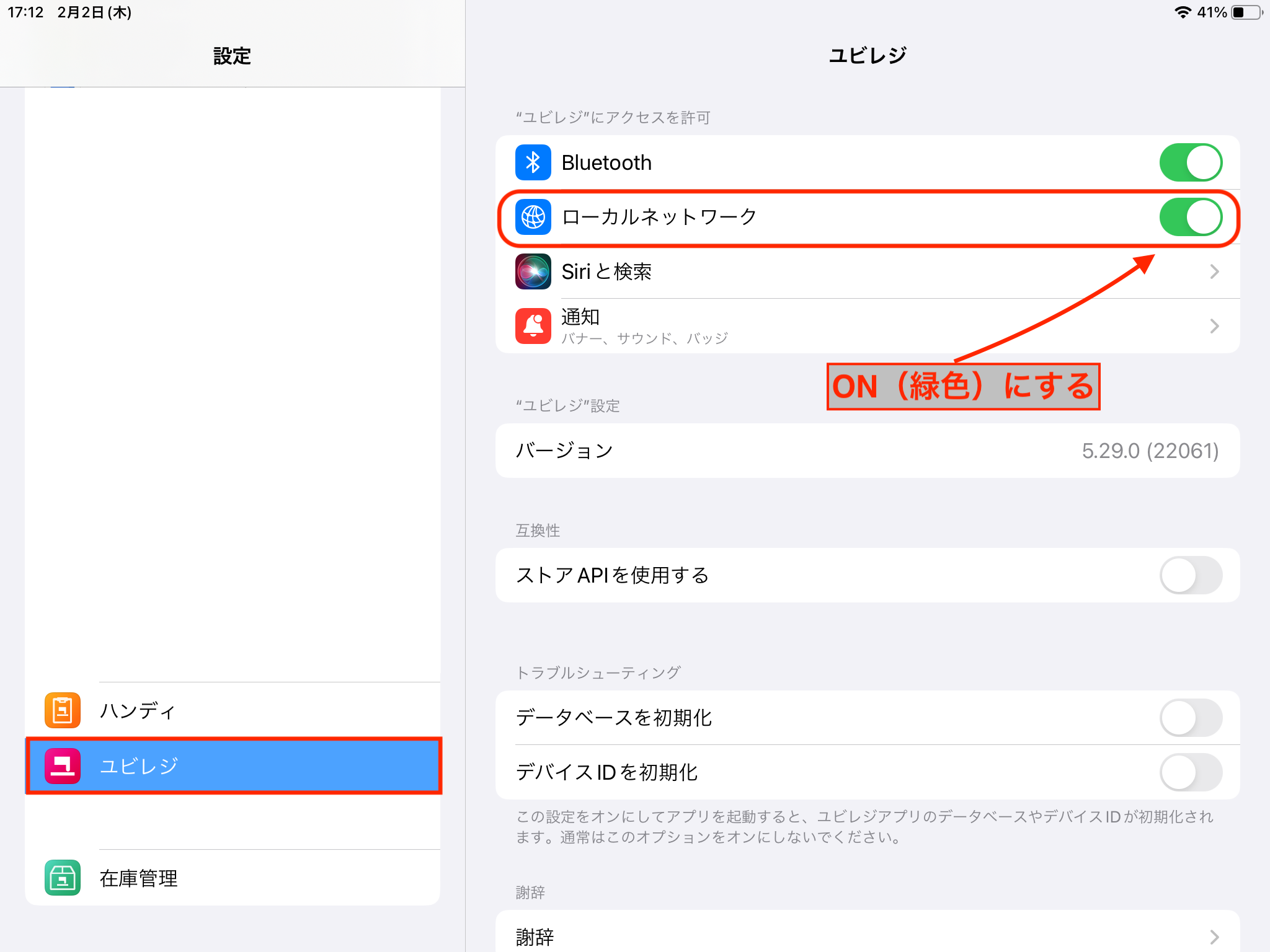
ステラターミナルで決済成功した後、ユビレジで決済未完了となった場合
ステラターミナル上で決済完了となった後、ユビレジアプリ上で決済未完了になっている場合は支払済み扱いにしてください。
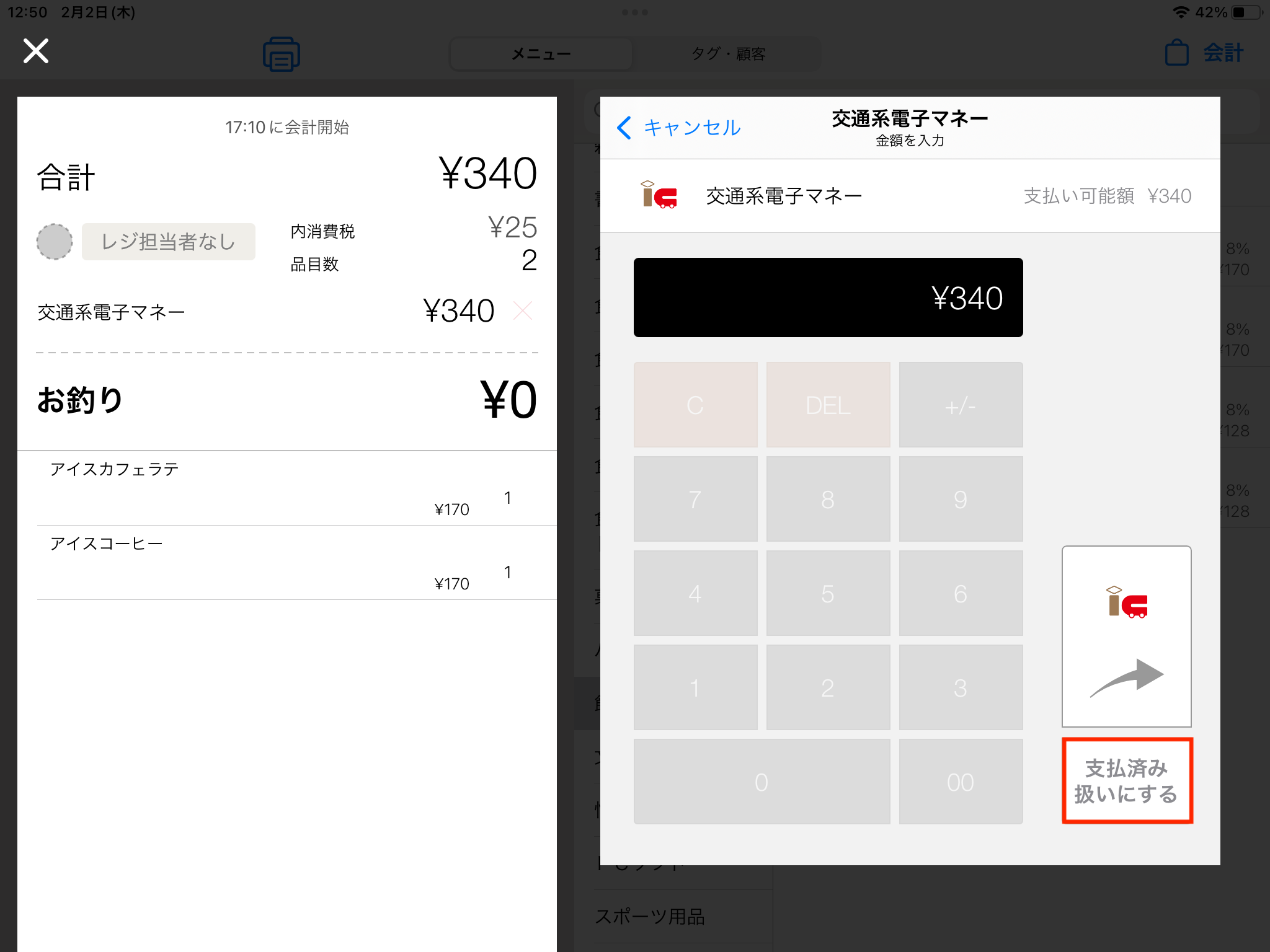
伝票番号の欄にはステラターミナルから印刷されたレシートの伝票番号を入力し、確定をタップしてください。
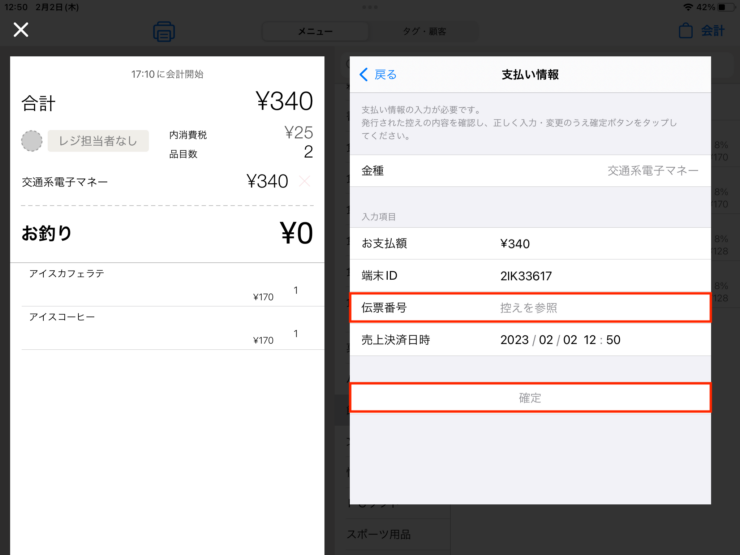
会計完了を選択し終了です。